目录
一、前言
- 操作系统:Windows 7
- IDEA版本:IntelliJ IDEA 2018.2.5
- 本文参考:https://blog.youkuaiyun.com/u010503822/article/details/78545095
二、添加注释
-
2.1 类头注释
类头注释内容:
/**
* @description //TODO 类描述
* @author Jackney
* @date ${DATE} ${TIME}
*/2.1.1、创建类文件自动添加
- 设置路径:菜单栏 File->Settings…->Editor->File and Code Templates->Includes->File Header (如下图)-->输入注释内容-->OK
- 验证:新建新类,在类上自动添加注释内容
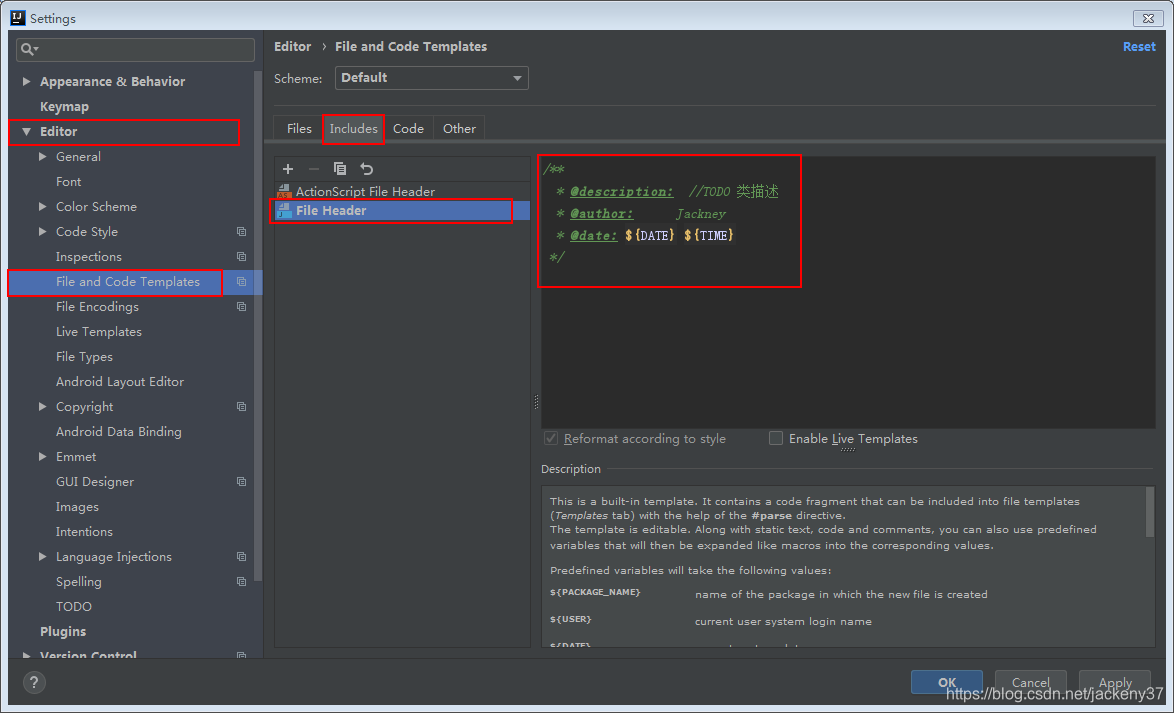
类头注释图
2.1.2、创建后快捷键添加
设置路径:
- 菜单栏 File->Settings…->Editor->Live Templates
- 添加组:点击 右边+-->Template Group…-->输入组名(可自定义,我这边MyGroup)--OK(如图)
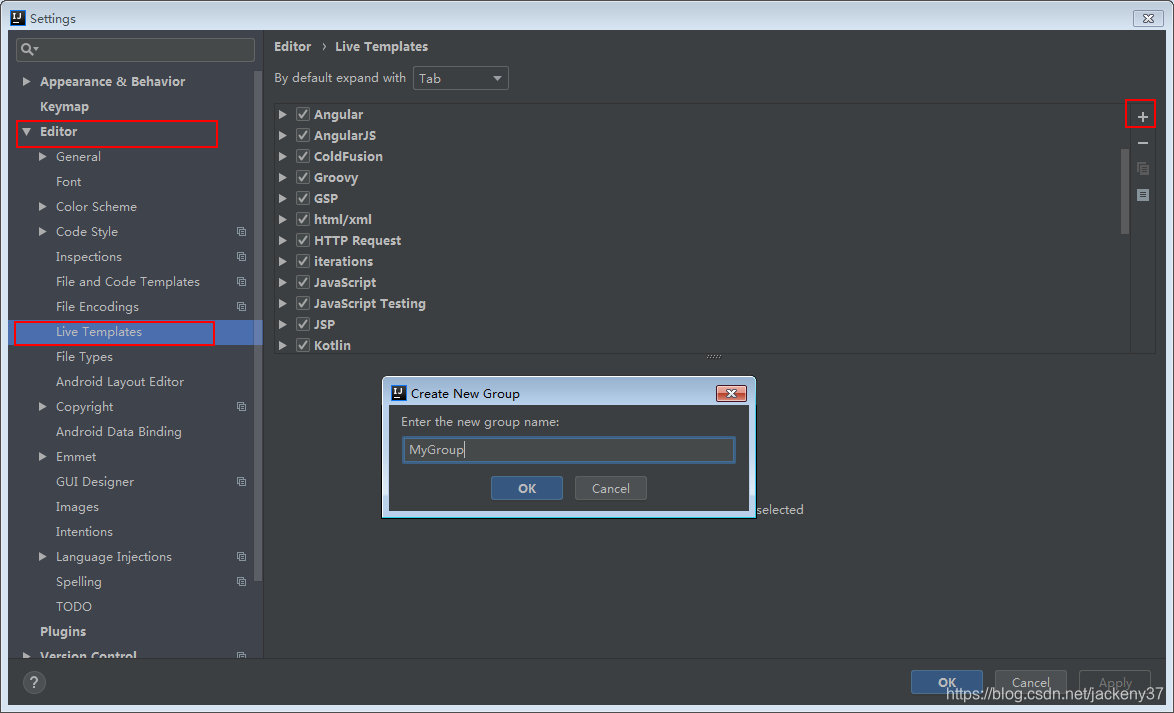
3.添加注释:选择新创建组-->点击右边+-->Live Template-->如图
- Abbreviation:在代码中添加该注释模板的快捷键,在要添加的注释内容下输入快捷键按回车或Tap键
- Description:是该模板的描述
- Template text:具体的模板内容
- Edit varivables:模板中变量编辑
- No applicable contexts.Define:该模板应用的范围
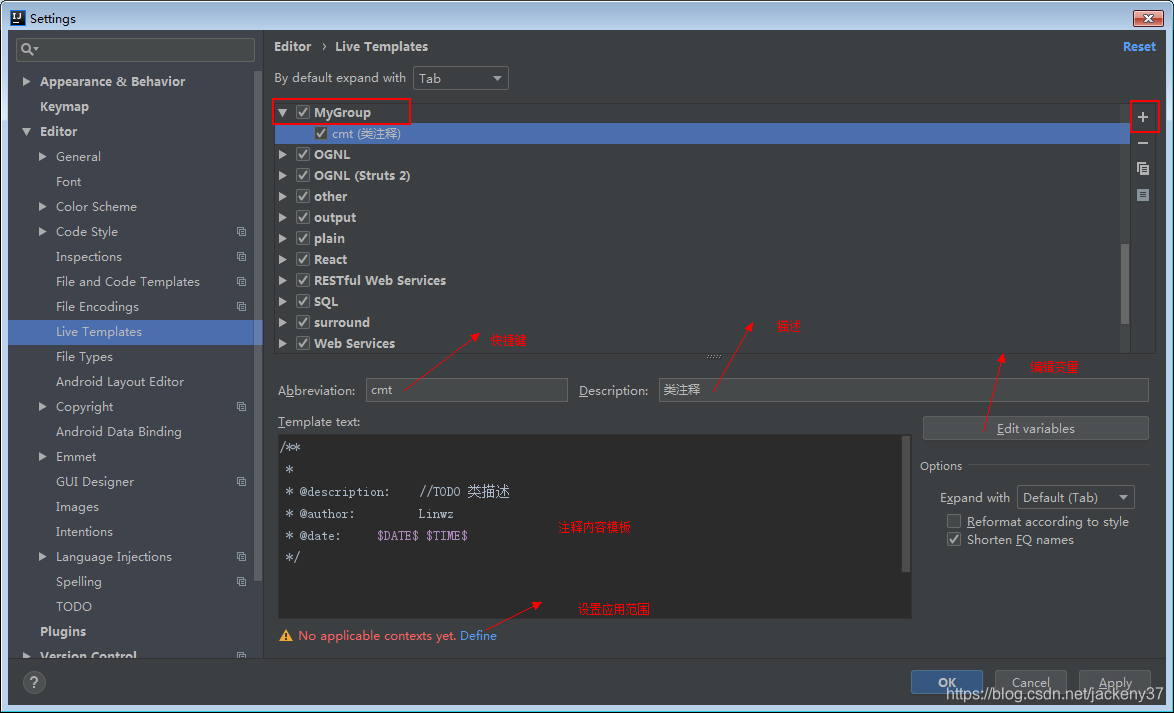
4.添加模板
5. 编辑变量:点击Edit variables-->在Expression输入内容。
注意:Expression内容输入结束后,按回车键才能保存;
Skip if defined:未勾选,生成注释后焦点会显示在该处待修改;(焦点从上到下切换)
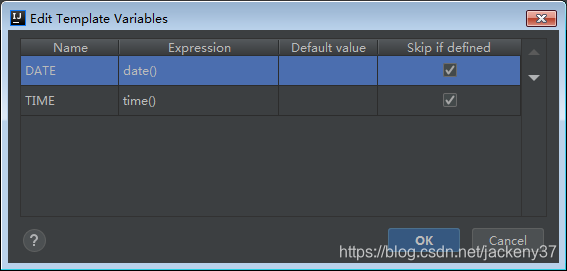
6.设置应用范围:点击Define--勾选Everywhere--最终点击OK按钮设置完毕
验证:在已创建的类中输入cmt回车,能显示注释内容
2.2 方法添加注释
方法注释模板如下
/**
* @description: //TODO 描述一下方法的作用
*
$param$
* @return: $return$
* @author: Jackney
* @date: $date$ $time$
*/添加方法同上,唯一不同的是,变量的设置不一样。
param :Default value内容
groovyScript("def result=''; def params=\"${_1}\".replaceAll('[\\\\[|\\\\]|\\\\s]', '').split(',').toList(); for(i = 0; i < params.size(); i++) {result+=' * @param ' + params[i] + ((i < params.size() - 1) ? '\\n\\b' : '')}; return result", methodParameters())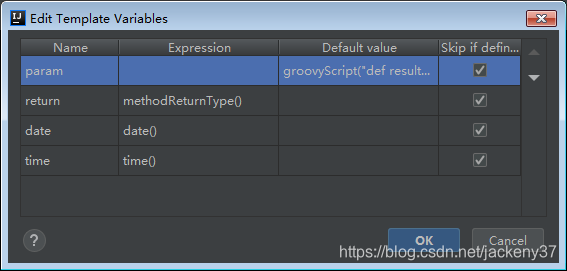
验证:添加方法的注释必须要在方法内输入添加,否则param 和return的值会异常(图下图);输入mcmt回车或按Tab键即可。
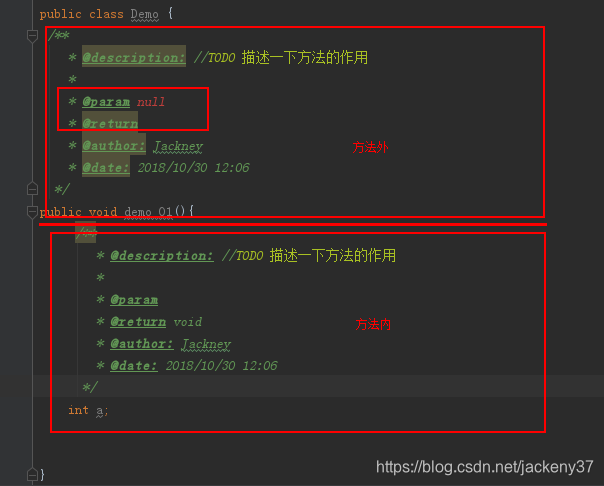
























 226
226

 被折叠的 条评论
为什么被折叠?
被折叠的 条评论
为什么被折叠?








